Windows se vraća u prvobitno stanje

- 5022
- 548
- Jacob Kassulke
Svaki operativni sustav ponekad daje pogreške. Ali pružaju se posebni alati koji pomažu u ispravljanju situacije, za povratak izvedbe računala. Ponekad se morate vratiti na raniju verziju, u tvorničke postavke ili ponovno instalirati sustav. Ove su mjere također potrebne s nepravilnom ugradnjom bilo kojeg programa, deaktivacijom IT -a, unošenjem pogrešnih podataka u registar, kvarovima u OS -u.

KOGDA VYLA Windows 8, OS POLUFILA VOLOMOSTHOSTY NAVASых SPOSOSOSSANEVLENISHIJA. Postalo je moguće vratiti sustav u prvobitno stanje bez utjecaja na osobne datoteke korisnika ili ponovno instalirati OS "s nule", sve korisničke podatke, postavke će biti izbrisane (resetirajte).
Ove dvije funkcije glatko su se premjestile na Windows 8.1. Korisnici su dokazali potražnju za obje funkcije, jer su i u 10. verziji OS -a, gdje se kombiniraju pod zajedničkim gumbom. Obje metode djeluju u Windows 10 slično: računalo možete vratiti u početno stanje Windows 10, spremite datoteke, postavke, samo "osvježavanje" sustava ili izbrisati sve ponovnim instalacijom OS -a.
U 10. verziji dodana je nova prilika-povratak u prethodnu verziju OS-a ako ste prešli u Windows 10, ažurirajući mu 7. ili 8. verziju na nju. U nastavku ćemo vam reći više o tome kako vratiti računalo prije nekoliko dana, kako se vratiti u prethodno stanje sustava Windows 10 ili ga ponovo instalirati.
Obnova OS -a
Windows ima posebnu funkciju za vraćanje performansi. Vraća se postavkama registra, sistemskih datoteka koje su bile prije neuspjeha. Sve se radi na temelju kontrolne točke koja je stvorena tijekom stabilnog rada. Na Windows 10, stvaranje takvih točaka pruža se redovito, jednom tjedno prema zadanim postavkama. I prije nego što na računalo stavite bilo koje uslužne programe, aplikacije, programe trećih strana, pobrinite se i stvorite ručni oporavak u slučaju neuspjeha.
Ponašajte ovo:
- Idite na upravljačku ploču računala.
- Idite tamo na kartici za obnovu.
- Odaberite naredbu za početak oporavka.
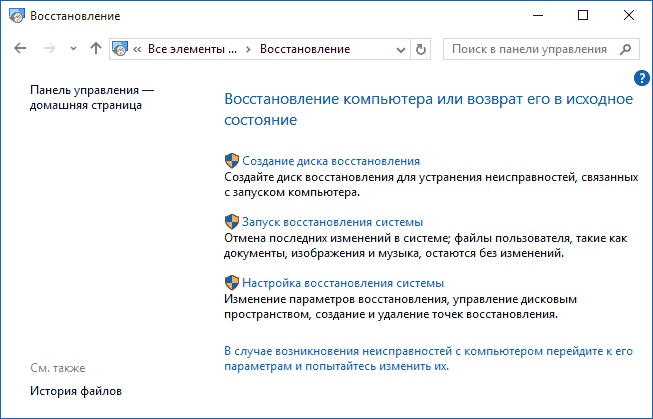
Pokretanje oporavka sustava
- Navedite točku koju je stvorio sustav ili ručno s vama, kliknite "Next".
Računalo će se ponovno pokrenuti, nakon 12 minuta dobit ćete obnovljeni OS, učinkovit.
Ako se OS ne učita
U nedostatku učitavanja sustava, on se također može vratiti, vratiti u prvobitno stanje, ali morate slijediti nešto drugačiji način.
- Imat ćete prozor s porukom o pogrešci, gdje će oni ponuditi ponoviti preuzimanje, za koji trebate kliknuti gumb "Ponovno učitavanje računala" ili oživjeti razmažene datoteke klikom na "Dodatne mogućnosti oporavka".
- Šetajući drugom stazom, vidjet ćete nekoliko opcija za akcije. Pritisnite gumb "Dijagnostika".
- Napravite sljedeći izbor da "vratite sustav" za povratak u početni položaj.
- Prozor s točkama oporavka otvorit će se, odaberite desno.
- Zatim slijedite softverske upute dok se postupak ne dovrši.
Prelazak u prvobitno stanje
Ako OS nije obnovljena točka oporavka ili je takva točka s učinkovitim parametrima odsutna, računalo možete vratiti u početno stanje.
Ovdje su moguće dvije mogućnosti:
- Uz održavanje nekih prethodno unaprijed instaliranih aplikacija, sadržaj. Postavke, programi, pokretači će biti izbrisani.
- Bez spremanja datoteka, postavki, potpunog povratka u izvorno stanje, koje je nakon instaliranja Windows 10 na uređaj, u tvorničke postavke.
Povratak tvorničkim postavkama provodi se kada se drugi mehanizmi ne mogu uspostaviti ili prilikom pripreme računala za prodaju/prijenos.
- Idite na "Start", kliknite "Parametri".
- Odaberite "Ažuriranje i sigurnost" - ikonu s okruglom strelicom.
- S lijeve strane kliknite na "Obnova", s desne strane, odaberite "Povratak u prvobitno stanje". Zatim kliknite "Start".
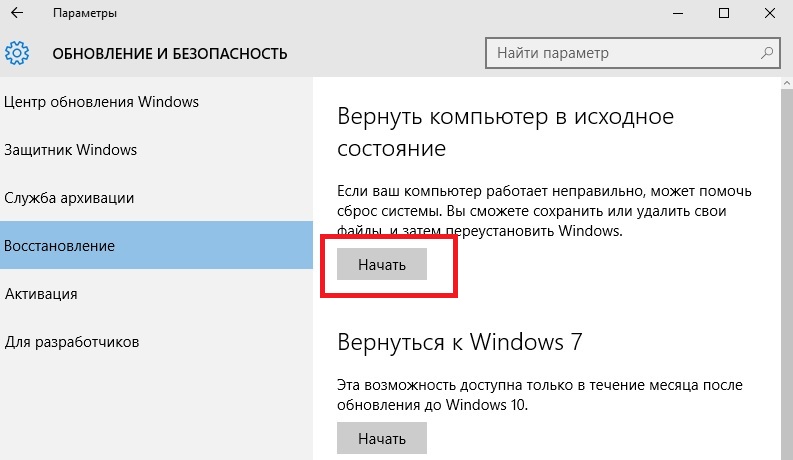
Računalo se vrati u svoje prvobitno stanje
- Odaberite povratnu stazu: Spremite osobne datoteke ili potpuno očistite sve.

Odabir povratnog puta
- Čekajući oko sat vremena dok je postupak povratka završen.
Prelazak na prethodnu verziju
Oni koji su stavili "deset" na temelju ažuriranja "sedam"/"osam", kada se kvari u sustavu, mogu se vratiti na prethodnu verziju. Ali ova je metoda dostupna samo u roku od mjesec dana nakon obnove OS -a u Windows 10. S razdoblju duže od mjesec dana, povratak povratka više nije moguće.
Tijekom povratka, uklonjeni su sva "desetaka" ažuriranja, osobni podaci, pokretači prethodne verzije, instalirane.
Algoritam će biti sljedeći:
- Idite putem staze "Start" - "Parametri" - "Ažuriranje i sigurnost".
- Kliknite funkciju "Obnova".
- S desne strane vidjet ćete natpis "Vratite se u Windows ..." sa svojim prethodnim OS -om.
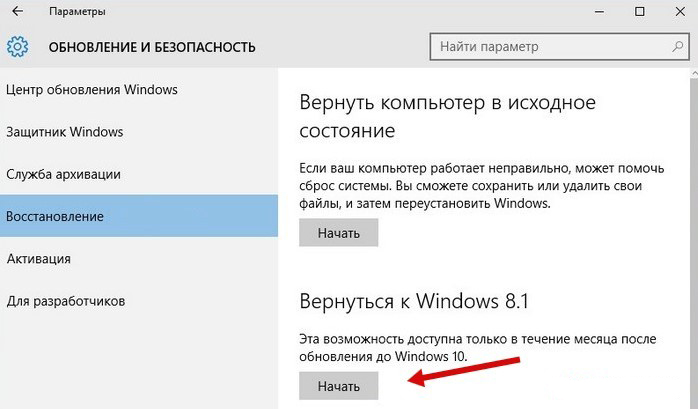
Windows se prebaci na ranu verziju
Ako ne postoji takav odlomak, tada ovaj put više nije moguće - prošao je više od mjesec dana jer je sustav ažuriran na "desetke", ili je mapa Windows uklonjena iz direktorija.STAR.
Ponovno instaliranje OS -a s diska
Ako ste unaprijed pripremili disk za oporavak, možete ga ažurirati kroz njega. Preporučujemo da ga nakon uspješnog ažuriranja, OS kopirajte na disk, a nakon neuspjeha možete se vratiti na učinkovite parametre.
Da biste stvorili disk, umetnite disk u disk ili pričvrstite flash pogon. Idite na odjeljak "Obnova", odaberite funkciju "Stvaranje diska". Slijedite upute programa.
Ne koristite ovaj disk/flash pogon u druge svrhe, spremite.
Nakon neuspjeha, vraćamo Windows 10 kroz stvorenu sigurnosnu kopiju.
- Idite u "Parametri" na karticu Obnova.
- Potaknite se u načinu oporavka, idite na "Dijagnostika", odaberite Obnovi slike OS -a.
- Spojite nosač sa slikom, sigurnosno kopiranje, ako je potrebno, oblikovati disk, suglasni na povratak i pričekajte dok se postupak dovrši.
Vratite datoteke sustava
Možete pokrenuti poseban SFC uslužni program putem naredbenog retka.Exe. Pozovite naredbu /skenow, uslužni program počet će skenirati datoteke sustava, a zatim će ispraviti pogreške, vraćanje datoteka, vratiti svoje početno, prethodno stanje. Cijeli postupak traje oko 45 minuta. Informacije o oštećenju koja je eliminirana objavljena su u odjeljku sustava u mapi zapisnika.
Ovih nekoliko tehnika pomoći će vam, kada problemi u radu sustava, vratite oštećene datoteke, vraćaju stanje OS bivšeg, početnog, kako biste i dalje funkcionirali, kao što je to bilo prije neuspjeha. Sada znate kako vratiti računalo u tvorničke postavke, možete ispraviti OS za probleme ili nakon pogrešnih instaliranih programa koji krše sustav u cjelini.

